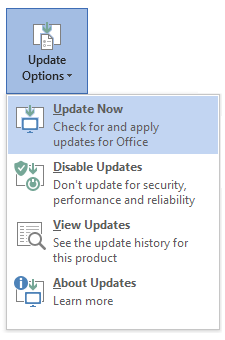Simptomi
Pretpostavimo da koristite jednu ili više aplikacija za Lync SDK-ove na računaru i pridružite se sastanku koji ima mnogo učesnika. U ovom slučaju, vaš Lync ili Skype za poslovni klijent se ne odaziva na period.
Uzrok
Pridruživanjem sastanku sa mnogim učesnicima generira hiljade internih događaja koji se zatim nalaze u redosledu i obrađuju.
Prisustvo aplikacije sa Lync SDK-om dovodi do toga da Lync ili Skype za poslovni klijent šalje ove interne događaje u dodatne redove. Ovi redovi koriste COM pozive koji traju duže. Dok se ovaj red obrađuje, korisnički interfejs klijenta postaje neodazan sve dok red ne bude opozvan.
Rešenje
Da biste zaobišli ovaj problem, izađite iz svih aplikacija zasnovanih na Limnc SDK-u pre nego što se pridružite sastanku.
Rešenje
Važno
Pažljivo sledite korake u ovom odeljku. Može doći do ozbiljnih problema ako neispravno izmenite registrator. Pre nego što je izmenite, napravite rezervnu kopiju registratora za restauraciju u slučaju da dođe do problema.
Da biste rešili ovaj problem, instalirajte najnovije ispravke za Skype za Business 2016 i Skype za Business 2015. Zatim kreirajte GPO da biste dodali sledeći ključ registratora novog DWORD i postavili vrednost pod putanjom:
HKEY_CURRENT_USER\Software\Microsoft\Office\xx.0\Lync
DWORD Enablelargemeetinguobrada = 1 DWORD Largemeetingminimumrostercount = 20 (podrazumeva se) DWORD Largemeetingrosterutovingdelayinsec = 30 (podrazumevano)
Napomena
XX.0 u ovoj putanji registra odgovara usluzi Skype za poslovnu verziju (16,0 = Skype za Business 2016, 15,0 = Skype za poslovnu 2015).
Druga mogućnost je da omogućite ovu ispravku kreiranjem prilagođene stavke smernica i dodavanjem u smernicu klijenta, na sledeći način:
$x = New-CsClientPolicyEntry -Name "EnableLargeMeetingProcessing" -Value "true"
Set-CsClientPolicy -Identity "<ClientPolicyName>" -PolicyEntry @{Add=$x}Kako nabaviti najnovije ispravke
Napomena
Kliknite ovdeza kompletnu listu klijenata. "Klikni na pokretanje" je preporučeni način da instalirate Skype za poslovni klijent. Možete da preuzmete klijent za klik na pokretanje sa Office365 portala.
Izdanje koje se zasniva na programu Microsoft Installer (. msi)
Izdanje "Klikni na pokretanje"
Otvorite Office program, kao što je Word, a zatim izaberite datoteku> nalog> Opcije ažuriranja> Ažuriraj odmah.
Napomena
Ako u klijentu ne postoji "Opcije ažuriranja", to je. msi instalacija.